- ฐานความรู้
- การตลาด
- อีเมลการตลาด
- ตรวจสอบและลดขนาดอีเมลการตลาด
โปรดทราบ:: บทความนี้จัดทำขึ้นเพื่อความสะดวกของคุณ ได้รับการแปลโดยอัตโนมัติโดยใช้ซอฟต์แวร์การแปลและอาจไม่ได้รับการพิสูจน์อักษร บทความฉบับภาษาอังกฤษนี้ควรถือเป็นฉบับทางการที่คุณสามารถค้นหาข้อมูลล่าสุดได้มากที่สุด คุณสามารถเข้าถึงได้ที่นี่
ตรวจสอบและลดขนาดอีเมลการตลาด
อัปเดตล่าสุด: 3 กรกฎาคม 2025
สามารถใช้ได้กับการสมัครใช้บริการใดๆ ต่อไปนี้ ยกเว้นที่ระบุไว้:
ในผู้ให้บริการบางรายเช่น Gmail เนื้อหาอีเมลที่มีขนาดเกินเกณฑ์ที่กำหนดจะถูกตัดออกซึ่งซ่อนอยู่หลังลิงก์ "ดูข้อความทั้งหมด" สิ่งนี้อาจขัดขวางประสบการณ์ของผู้รับและรบกวนการติดตามแบบเปิด
ในเครื่องมือแก้ไขอีเมลคุณสามารถตรวจสอบขนาดโดยประมาณของอีเมลของคุณเพื่อตรวจสอบว่าอยู่ภายใต้เกณฑ์การตัดของ Gmail ที่ 102 KB ขนาดโดยประมาณจะคำนวณโดยใช้ขนาดของมาร์กอัป HTML ของอีเมลและจะมีลิงก์การจัดรูปแบบและรูปภาพ
ตรวจสอบขนาดของอีเมลการตลาด
- ในบัญชี HubSpot ของคุณ ไปที่การตลาด > อีเมล
- คลิกชื่ออีเมลการตลาดฉบับร่าง
- ในเครื่องมือแก้ไขอีเมลขนาดโดยประมาณของอีเมลจะปรากฏที่ด้านบนขวา
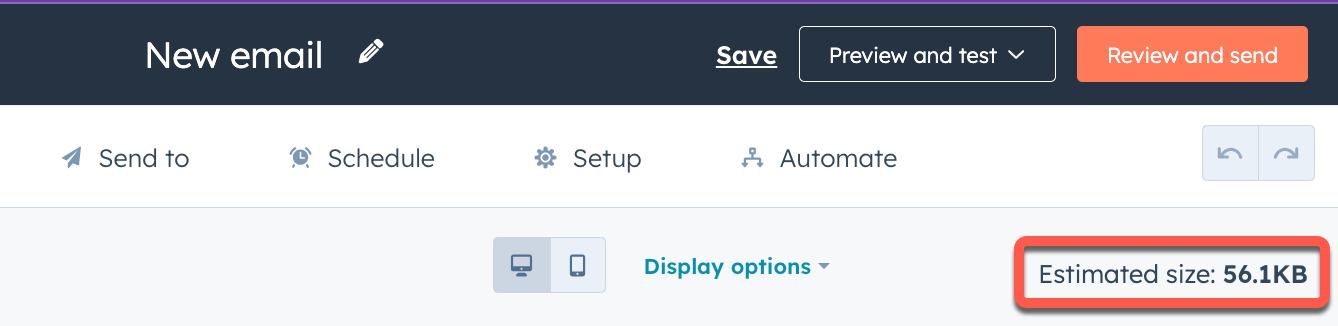
- ขนาดโดยประมาณของอีเมลไม่รวมเนื้อหาในโทเค็นการตั้งค่าส่วนบุคคล วิธีตรวจสอบขนาดอีเมลสำหรับผู้รับเฉพาะ:
- ที่ด้านบนขวาให้คลิกดูตัวอย่างและทดสอบเมนูแบบเลื่อนลงแล้วเลือกดูตัวอย่างเป็นรายชื่อผู้ติดต่อ
- ในหน้าแสดงตัวอย่างให้คลิกเมนูแบบเลื่อนลงแสดงตัวอย่างเป็นรายชื่อผู้ติดต่อแล้วเลือกรายชื่อผู้ติดต่อ ขนาดโดยประมาณจะปรากฏที่ด้านบนของหน้า
ลดขนาดอีเมลการตลาด
หากอีเมลการตลาดของคุณมีขนาดใหญ่กว่า 102 KB ขอแนะนำให้ตรวจสอบคำแนะนำต่อไปนี้สำหรับการลดขนาด:
- ลดจำนวนลิงก์ที่ติดตาม: ลิงก์ที่ติดตามแต่ละรายการในอีเมลสามารถเพิ่มอักขระหลายร้อยตัวลงในความยาวของอีเมลได้เนื่องจากขนาดของพารามิเตอร์การติดตาม ประเมินลิงก์ที่คุณติดตามเพื่อดูว่ามีลิงก์ใดบ้างที่ไม่จำเป็น
- ย่อเนื้อหา: ตรวจสอบเนื้อหาของอีเมลเพื่อดูว่าข้อความหรือเนื้อหาใดๆสามารถลบออกได้หรืออาจรวมอยู่ในอีเมลในภายหลัง
- ใช้บรรทัดหัวเรื่องที่ไม่ซ้ำกัน: หากคุณส่งอีเมลหลายฉบับไปยังผู้รับที่มีบรรทัดหัวเรื่องเดียวกัน Google จะรวมไว้ในเธรดเดียว ใช้หัวเรื่องที่ไม่ซ้ำกันเพื่อให้แน่ใจว่าอีเมลของคุณโหลดทีละรายการ
- ลบการจัดรูปแบบซ้ำซ้อน: ลบคอลัมน์และส่วนที่ไม่ได้ใช้ออกจากอีเมลรวมถึงการจัดรูปแบบที่ไม่ได้ใช้ที่วางจากเครื่องมือแก้ไขภายนอกเช่น Google เอกสาร
Marketing Email
ขอบคุณสำหรับคำติชมของคุณ ซึ่งมีความหมายมากสำหรับเรา
แบบฟอร์มนี้ใช้สำหรับคำติชมเอกสารเท่านั้น เรียนรู้วิธีขอความช่วยเหลือจาก HubSpot